2019.1 OPEL COMBO E bluetooth
[x] Cancel search: bluetoothPage 6 of 127

6GirişGirişGenel Bilgiler................................. 6
Kumanda birimlerine genel
bakış .............................................. 8
Kullanım ....................................... 10Genel Bilgiler
Bilgi ve Eğlence Sistemi Multimedia
Navi Pro, size son teknoloji ürünü
araç içi Bilgi ve Eğlence Sistemi
sunar.
FM, AM veya DAB radyo
fonksiyonlarını kullanarak en fazla
15 istasyon kaydedebilirsiniz.
CD çalar, hem audio CD'leri hem de
MP3 / WMA CD'leri çalabilme
özelliğiyle hoş vakit geçirmenizi
sağlar.
Bilgi ve Eğlence Sistemine ilave ses
kaynakları olarak harici veri
depolama cihazları bağlayabilirsiniz;
ister kablo ile ister Bluetooth ®
vasıtası
ile.
Dinamik güzergah kılavuzuna sahip
navigasyon sistemi, gideceğiniz
istikamette yolda size rehberlik eder
ve istenirse trafik sıkışıklığı veya diğer
trafik problemleri hakkında otomatik
olarak size uyarılarda bulunur.
Ayrıca, Bilgi ve Eğlence Sistemi cep
telefonunuzun araçta konforlu ve güvenli kullanımına da olanak sağlar.Telefon projeksiyon sistemi
kullanarak, Bilgi ve Eğlence Sistemi
yoluyla telefonunuzda belli
uygulamaları çalıştırabilirsiniz.
Opsiyon olarak, Bilgi ve Eğlence
Sistemi direksiyondaki kumanda
elemanları veya ses algılama sistemi
üzerinden de çalıştırılabilir.
İyi tasarlanmış kumanda birimleri,
dokunmatik ekran ve net göstergeler
sistemi kolaylıkla kontrol edebilmenizi
sağlar.
Not
Bu kılavuzda çeşitli Bilgi ve Eğlence Sistemleri için mevcut olan tüm
seçenekler ve özellikler
açıklanmaktadır. Gösterge ve menü
işlevleri de dahil bazı açıklamalar
model farkı, ülkeye ait özellikler, özel
donanımlar ve aksesuarlar
nedeniyle sizin aracınız için geçerli
olmayabilir.
Not
Bilgi ve Eğlence Sistemi belli üçüncü taraf yazılımlar içermektedir. İlgili
uyarılar, lisanslar ve bu yazılım
hakkındaki tüm diğer bilgiler için,
Page 9 of 127
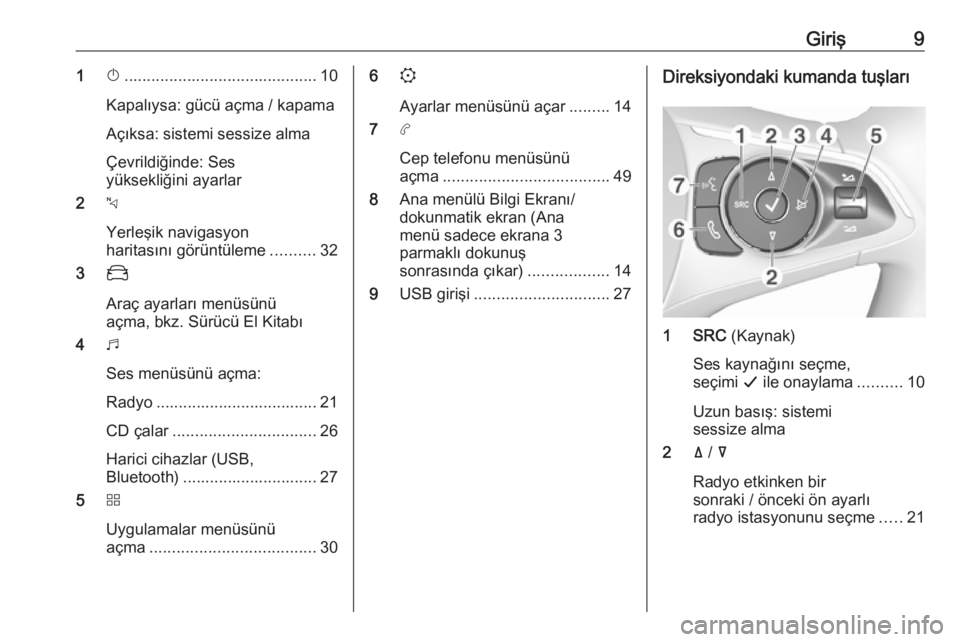
Giriş91X........................................... 10
Kapalıysa: gücü açma / kapama
Açıksa: sistemi sessize alma
Çevrildiğinde: Ses
yüksekliğini ayarlar
2 c
Yerleşik navigasyon
haritasını görüntüleme ..........32
3 _
Araç ayarları menüsünü
açma, bkz. Sürücü El Kitabı
4 b
Ses menüsünü açma:
Radyo .................................... 21
CD çalar ................................ 26
Harici cihazlar (USB,
Bluetooth) .............................. 27
5 d
Uygulamalar menüsünü
açma ..................................... 306
:
Ayarlar menüsünü açar .........14
7 a
Cep telefonu menüsünü
açma ..................................... 49
8 Ana menülü Bilgi Ekranı/
dokunmatik ekran (Ana
menü sadece ekrana 3
parmaklı dokunuş
sonrasında çıkar) ..................14
9 USB girişi .............................. 27Direksiyondaki kumanda tuşları
1 SRC (Kaynak)
Ses kaynağını seçme,
seçimi G ile onaylama ..........10
Uzun basış: sistemi
sessize alma
2 ä / å
Radyo etkinken bir
sonraki / önceki ön ayarlı
radyo istasyonunu seçme .....21
Page 12 of 127
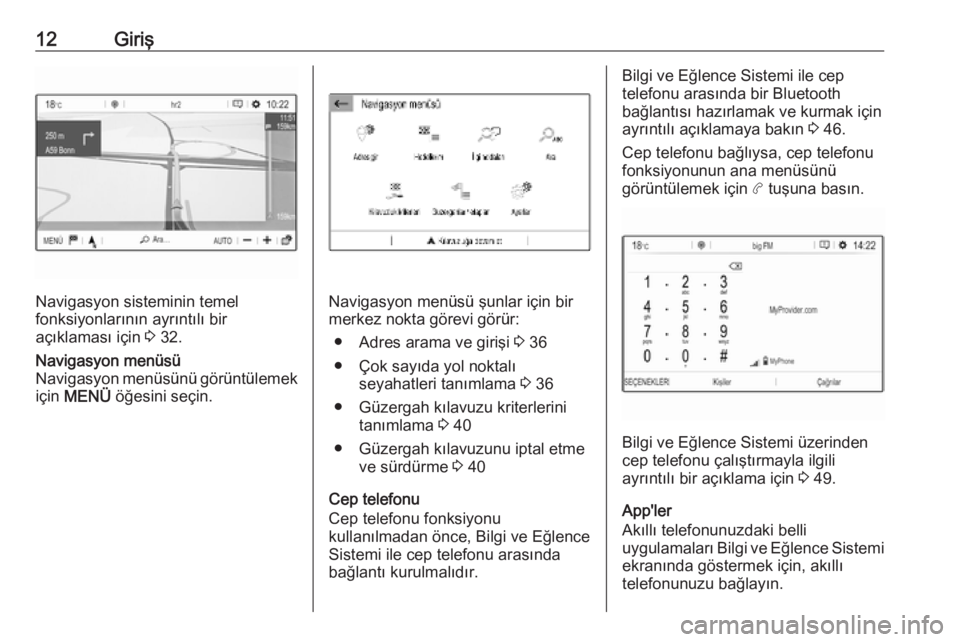
12Giriş
Navigasyon sisteminin temel
fonksiyonlarının ayrıntılı bir
açıklaması için 3 32.
Navigasyon menüsü
Navigasyon menüsünü görüntülemek için MENÜ öğesini seçin.
Navigasyon menüsü şunlar için bir
merkez nokta görevi görür:
● Adres arama ve girişi 3 36
● Çok sayıda yol noktalı seyahatleri tanımlama 3 36
● Güzergah kılavuzu kriterlerini tanımlama 3 40
● Güzergah kılavuzunu iptal etme ve sürdürme 3 40
Cep telefonu
Cep telefonu fonksiyonu
kullanılmadan önce, Bilgi ve Eğlence
Sistemi ile cep telefonu arasında
bağlantı kurulmalıdır.
Bilgi ve Eğlence Sistemi ile cep
telefonu arasında bir Bluetooth
bağlantısı hazırlamak ve kurmak için
ayrıntılı açıklamaya bakın 3 46.
Cep telefonu bağlıysa, cep telefonu
fonksiyonunun ana menüsünü
görüntülemek için a tuşuna basın.
Bilgi ve Eğlence Sistemi üzerinden
cep telefonu çalıştırmayla ilgili
ayrıntılı bir açıklama için 3 49.
App'ler
Akıllı telefonunuzdaki belli
uygulamaları Bilgi ve Eğlence Sistemi
ekranında göstermek için, akıllı
telefonunuzu bağlayın.
Page 28 of 127

28Harici cihazlarBir USB cihazının bağlantısını
kesmek için, başka bir işlev seçin ve
USB cihazını çıkarın.Dikkat
Dosya okunurken cihaz
bağlantısını ayırmaktan kaçının. Bu hem cihaza hem de Bilgi ve
Eğlence Sistemine zarar verebilir.
Bluetooth ses akışı
Ses akışı size akıllı telefonunuzdan
müzik dinleme olanağı sağlar.
Bluetooth bağlantısının nasıl
sağlanacağına dair ayrıntılı bilgi için
3 47.
Ses çalma işlemi otomatik olarak
başlamazsa, çalma işlemini akıllı
telefonunuzdan başlatmak
gerekebilir.
İlk önce akıllı telefonunuzun ses
seviyesini ayarlayın (yüksek bir
seviyeye). Ardından Bilgi ve Eğlence
Sisteminin ses seviyesini ayarlayın.
Dosya biçimleri
Ses donanımı farklı dosya
formatlarını destekler.
Ses çalınması
Müzik işlevinin etkinleştirilmesi USB veya Bluetooth cihaz bağlama
3 27.
Cihaz halihazırda bağlı, fakat kayıtlı
müzik dosyalarının çalma işlemi etkin değilse:
b tuşuna basın, SOURCES öğesini
seçin ve ardından ilgili kaynağı seçin.
Ses dosyalarının okunması otomatik
olarak başlar.
Çalma fonksiyonları
Okumanın kesilmesi ve devam
edilmesi
Çalmayı durdurmak için = üzerine
dokunun. Ekran butonu l olur.
Çalmaya devam etmek için l üzerine
dokunun.
Bir önceki veya sonraki parçayı çalma < veya > dokunun.
İleriye ve geriye doğru hızlı sarma
< ya da > tuşuna basın ve tuşu basılı
tutun. Normal çalma moduna geri
dönmek için bırakın.
Page 30 of 127

30Harici cihazlar
Menü çubuğunu görüntülemek için
ekrana dokunun.
Bir önceki veya sonraki resmi
görüntüleme
l veya m dokunun.
Slayt gösterisini başlatma veya
durdurma
USB aygıtında kayıtlı olan resimlere
bir slayt gösterisinde bakmak için l
tuşunu seçin.
Slayt gösterisini bitirmek için / tuşuna
dokunun.
Akıllı telefon
uygulamalarının
kullanılması
Telefon projeksiyonu Telefon projeksiyonu uygulamaları
Apple CarPlay ve Android Auto akıllı
telefonunuzdan seçili uygulamaların
Bilgi Ekranında görüntülenmesini
sağlar ve doğrudan Bilgi ve Eğlence
Sistemi kumandaları ile
çalıştırılmalarına izin verir.
Bu fonksiyonun telefonunuz için
uygun olup olmadığı ve uygulamanın bulunduğunuz ülke için mevcut olup
olmadığı konularında cihazın üreticisi
ile irtibata geçin.
Akıllı telefonun hazırlanması
iPhone ®
: Cep telefonunuzda Siri ®
'nin
etkinleştirildiğinden emin olun.
Android cep telefonu: Google Play™
Mağazasından Android Auto
uygulamasını cep telefonunuza
indirin.Akıllı telefonun bağlanmasıiPhone
Cep telefonunu USB girişine bağlayın
3 27.
Cep telefonu halihazırda Bluetooth
üzerinden bağlıysa, USB girişinden
bağlantı kurulup Apple CarPlay
başlatıldığında Bluetooth bağlantısı
kesilecektir.Android cep telefonu
Cep telefonunu Bluetooth üzerinden
bağlayın 3 47 ve ardından cep
telefonunu USB girişine bağlayın
3 27.
Telefon projeksiyonunu başlatma
d tuşuna basın ve ardından
Apple CarPlay veya Android Auto
tuşuna dokunun.
Telefon projeksiyonu ekranı akıllı
telefonunuza ve yazılım versiyonuna
bağlı olarak görüntülenir.
Bilgi ve Eğlence ekranına dönüş
Kontrol panelinde, örn. b tuşuna
basın.
Page 46 of 127

46Cep telefonuCep telefonuGenel bilgiler................................ 46
Bluetooth bağlantısı .....................47
Acil çağrı ...................................... 49
Çalıştırma .................................... 49
Cep telefonu ve telsiz cihazları ....52Genel bilgiler
Cep telefonu fonksiyonu, telefon
görüşmelerinizi aracın mikrofonu ve
hoparlörleri sayesinde yapabilmenizi
ve ayrıca araçtaki Bilgi ve Eğlence
Sistemi sayesinde telefonun başlıca
fonksiyonlarını da kullanabilmenizi
sağlar. Cep telefonu fonksiyonunu
kullanabilmek için cep telefonu
Bluetooth üzerinden Bilgi ve Eğlence
Sistemine bağlanmalıdır.
Bazı cep telefonu modelleri cep
telefonunun tüm özelliklerini
desteklemeyebilir. Kullanılabilen
fonksiyonlar, ilgili cep telefonuna ve
GSM şebekesine bağlıdır. Konu ile
ilgili cep telefonunuzun kullanma
kılavuzunda daha fazla bilgi bulabilir veya kullandığınız GSM
şebekesinden bilgi isteyebilirsiniz.Kullanım ve trafik güvenliği için
önemli bilgi9 Uyarı
Cep telefonlarının çevreye etkisi
vardır. Bu nedenle, güvenlik için bazı kurallar ve talimatlar
belirlenmiştir. Telefon
fonksiyonunu kullanmadan önce
ülkenizdeki ilgili talimat ve
yönetmelikler hakkında bilgi
edinmeniz gerekir.
9 Uyarı
Aracı sürerken handsfree (eller
serbest) özelliğini kullanarak
telefon görüşmeleri yapmak sürüş konsantrasyonunuzu
azaltacağından tehlikeli olabilir.
Handsfree (eller serbest) özelliğini kullanmadan önce aracınızı bir
Page 47 of 127

Cep telefonu47yere park edin. Bulunduğunuz
ülkenin konu ile ilgili kural ve
yönetmeliklerini dikkate alın.
Özel alanlardaki özel kural ve
yönetmeliklere uymayı unutmayın ve cep telefonunun yasaklandığı,
bir kesinti ya da tehlike
oluşturduğu yerlerde cep
telefonunuzu mutlaka kapatın.
Bluetooth
Cep telefonu fonksiyonu Bluetooth
Özel Çıkar Grubu (SIG) tarafından
sertifikalıdır.
http://www.bluetooth.com İnternet
sayfasında daha ayrıntılı bilgi
bulabilirsiniz.
Bluetooth bağlantısı Bluetooth örneğin cep telefonlarını,
akıllı telefonları veya başka cihazları
kablosuz olarak bağlamak için
kullanılan bir radyo standardıdır.
Bir cihazın eşleştirilmesi
Eşleştirme işlemi sırasında,
Bluetooth cihazı ile Bilgi ve Eğlence
Sistemi arasında PIN kodu alışverişi
ve Bluetooth cihazlarının Bilgi ve
Eğlence Sistemine bağlanması
gerçekleşir.
Önemli bilgi ● Eşleştirilmiş iki Bluetooth cihazı aynı anda Bilgi ve Eğlence
Sistemine bağlanabilir.
Cihazlardan biri eller serbest
modunda, diğeriyse ses akışı
modundadır, Bluetooth
profilleriyle ilgili aşağıdaki
açıklamaya bakınız.
Ancak, iki cihaz aynı anda eller
serbest modunda kullanılamaz.
● Cihaz daha sonra eşleştirilmiş cihazlar listesinden silinmedi ise,
eşleştirme işleminin sadece bir
kez yapılması yeterlidir. Cihazdaha önce de bağlandı ise, Bilgi
ve Eğlence Sistemi bağlantıyı
otomatik olarak kurar.
● Bluetooth'un çalışması bataryayı önemli ölçüde tüketir. Bu yüzden,
cihazı şarj olması için USB
girişine bağlayın.
Yeni bir cihazın eşleştirilmesi 1. Bluetooth cihazının Bluetooth fonksiyonunu etkinleştirin.
Ayrıntılı bilgiler için, Bluetooth
cihazının kullanım talimatlarına
bakın.
2. Halihazırda başka bir Bluetooth cihaz bağlıysa:
a tuşuna basın, SEÇENEKLER
öğesini seçin, Bluetooth
bağlantısı öğesini seçin ve
ardından o veya Ara tuşuna
dokunun.
Halihazırda bağlı başka bir
Bluetooth cihazı yoksa:
a tuşuna basın ve ardından
Bluetooth ara tuşuna dokunun.
Yakın çevredeki bütün Bluetooth
cihazları aranır.
Page 48 of 127

48Cep telefonu3. Eşleştirmek istediğiniz Bluetoothcihazı, görüntülenen listeden
seçin.
4. Eşleştirme prosedürünü onayla: ● SSP (secure simple pairing) destekleniyorsa:
Bilgi ve Eğlence Sistemi ile
Bluetooth cihazlarındaki
mesajları onaylayın.
● SSP (secure simple pairing) desteklenmiyorsa:
Bilgi ve Eğlence Sisteminde:
Bluetooth cihazına bir PIN
kodu girmenizi isteyen bir
mesaj görüntülenir.
Bluetooth cihazında: PIN
kodunu girin ve girilen kodu
onaylayın.
5. Eşleştirilen akıllı telefonun gerçekleştirmesini istediğiniz
işlevleri etkinleştirin ve
ayarlarınızı onaylayın. Bu
Bluetooth profil ayarlarını
istediğiniz zaman
değiştirebilirsiniz, aşağıya
bakınız.Bilgi ve Eğlence Sistemi ile cihaz
eşleşir.
6. Cep telefonu rehberi Bilgi ve Eğlence Sistemine otomatik
olarak yüklenir. Telefona bağlı
olarak, Bilgi ve Eğlence Sistemi
telefon defterine erişime izin
verilmelidir. Gerekirse, Bluetooth
cihazında gösterilen gelen mesajı
onaylayın.
Bu işlev Bluetooth cihazı
tarafından desteklenmiyorsa,
ekranda ilgili bir mesaj görünür.
Eşleştirilmiş cihazlar üzerindeki
işlemler
a tuşuna basın, SEÇENEKLER
öğesini seçin ve ardından Bluetooth
bağlantısı öğesini seçin.
Eşleşen tüm cihazların bir listesi
görüntülenir.
Bluetooth profil ayarlarının
değiştirilmesi
İstenen eşleştirilmiş cihazın
yanındaki † öğesine dokunun.Profil ayarlarını istediğiniz gibi
etkinleştirin veya devre dışı bırakın ve
ayarlarınızı onaylayın.
Eşleştirilmiş bir cihazının bağlanması
Eşleştirilmiş fakat bağlanmamış olan
cihazlar — ile tanımlanır.
İstenen cihazı seçerek bağlanın.
Bir cihazın ayrılması O anda bağlı olan cihaz “ ile
tanımlanır.
Cihazın bağlantısını kesmek için onu
seçin.
Eşleştirilmiş bir cihazın silinmesi Ekranın sağ üst köşesindeki e
öğesine dokunarak, eşleştirilmiş her
cihazın yanında e simgelerini
görüntüleyin.
Silmek istediğiniz Bluetooth cihazın
yanındaki e öğesine dokunun ve
ekranda çıkan mesajı onaylayın.